Τι είναι οι πίνακες ελέγχου και οι αναφορές στο Excel;

Στο Excel, είναι κρίσιμο να κατανοήσουμε τη διαφορά μεταξύ αναφορών και πινάκων εργαλείων για την αποτελεσματική ανάλυση και οπτικοποίηση δεδομένων.
Μπορείτε να χρησιμοποιήσετε το Outlook 2013 ως εργαλείο λήψης αποφάσεων, εάν εκμεταλλευτείτε τα κουμπιά ψηφοφορίας του Outlook. Οι γκουρού της διοίκησης μας λένε συνεχώς για τη σημασία της καλής ομαδικής εργασίας και της λήψης αποφάσεων. Αλλά πώς μπορείτε να κάνετε μια ομάδα να πάρει μια απόφαση όταν δεν μπορείτε να βρείτε τα περισσότερα από τα μέλη της ομάδας τις περισσότερες φορές;
Η ψηφοφορία είναι μια ειδική δυνατότητα του ηλεκτρονικού ταχυδρομείου του Outlook που προσθέτει κουμπιά σε ένα μήνυμα ηλεκτρονικού ταχυδρομείου που αποστέλλεται σε μια ομάδα ατόμων. Όταν λάβουν το μήνυμα και εάν χρησιμοποιούν επίσης το Outlook, οι παραλήπτες μπορούν να κάνουν κλικ σε ένα κουμπί για να υποδείξουν την απάντησή τους. Το Outlook καταλογίζει αυτόματα τις απαντήσεις, ώστε να μπορείτε να δείτε ποια κατεύθυνση φυσάει ο άνεμος στο γραφείο σας.
Για να προσθέσετε κουμπιά ψηφοφορίας σε ένα μήνυμα ηλεκτρονικού ταχυδρομείου που δημιουργείτε, ακολουθήστε αυτά τα βήματα κατά τη δημιουργία του μηνύματός σας.
Με ανοιχτή τη φόρμα Νέου μηνύματος, κάντε κλικ στην καρτέλα Επιλογές στην Κορδέλα και, στη συνέχεια, κάντε κλικ στο κουμπί Χρήση κουμπιών ψηφοφορίας.
Εμφανίζεται μια λίστα με προτεινόμενα κουμπιά ψηφοφορίας. Οι προτεινόμενες επιλογές περιλαμβάνουν τα εξής:
Εγκρίνω; Απόρριψη
Ναι όχι
Ναι όχι ίσως
Εθιμο
Εάν επιλέξετε Προσαρμογή, ανοίγει το πλαίσιο διαλόγου Ιδιότητες. Πληκτρολογήστε τις δικές σας επιλογές στο πλαίσιο κειμένου Χρήση κουμπιών ψηφοφορίας. Ακολουθήστε το μοτίβο των προτεινόμενων επιλογών. απλά διαχωρίστε τις επιλογές σας με ένα ερωτηματικό. Εάν θέλετε να ζητήσετε από τους ανθρώπους να ψηφίσουν στο μεσημεριανό μενού, για παράδειγμα, συμπεριλάβετε μια σειρά από επιλογές όπως πίτσα, Burgers, σαλάτα.
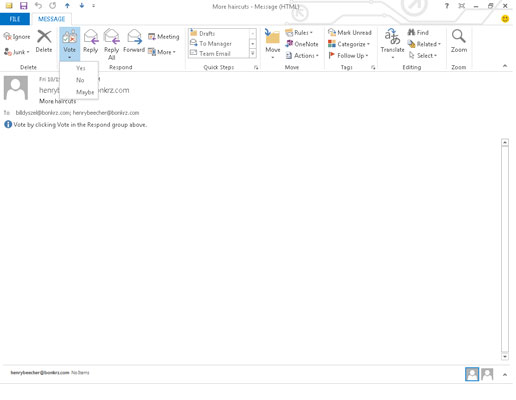
Κάντε κλικ στο σύνολο των κουμπιών ψηφοφορίας που θέλετε να χρησιμοποιήσετε.
Το μήνυμα Έχετε προσθέσει κουμπιά ψηφοφορίας σε αυτό το μήνυμα εμφανίζεται τώρα στην κορυφή του μηνύματός σας. Εάν, ωστόσο, προσθέτετε τις δικές σας προσαρμοσμένες επιλογές, θα χρειαστεί να κάνετε κλικ στο κουμπί Κλείσιμο στο πλαίσιο διαλόγου Ιδιότητες όταν ολοκληρώσετε την επιστροφή στο μήνυμά σας.
Κάντε κλικ στο κουμπί Αποστολή.
Και ορίστε! Δημοκρατία στην πράξη! Δεν είναι αυτό εμπνευσμένο; Όταν οι παραλήπτες σας λάβουν το μήνυμά σας, μπορούν να κάνουν κλικ στο κουμπί της επιλογής τους και να μεγεθύνουν τις προτιμήσεις τους σε εσάς.
Όταν φτάσουν οι απαντήσεις, θα δείτε ποιος επέλεξε τι κοιτάζοντας το Θέμα μιας απάντησης. Τα μηνύματα από άτομα που επέλεξαν Έγκριση, για παράδειγμα, ξεκινούν με τη λέξη Έγκριση. Τα μηνύματα απόρριψης ξεκινούν με τη λέξη Απόρριψη.
Μπορείτε επίσης να λάβετε έναν πλήρη απολογισμό της ψήφου σας ελέγχοντας την καρτέλα Παρακολούθηση στο αντίγραφο του μηνύματος στον φάκελο Απεσταλμένα. Για να το κάνετε αυτό, ακολουθήστε τα εξής βήματα:
Κάντε κλικ στο εικονίδιο Απεσταλμένα στη λίστα Φάκελος.
Εμφανίζεται η λίστα των απεσταλμένων μηνυμάτων σας.
Κάντε διπλό κλικ στο μήνυμα που στείλατε για ψήφους.
Ανοίγει το μήνυμα που επιλέξατε.
Κάντε κλικ στο κουμπί Παρακολούθηση.
Βλέπετε τα άτομα που ζητήσατε να ψηφίσουν και πώς ψήφισαν. Ένα banner στο επάνω μέρος της σελίδας Παρακολούθηση καταγράφει τις ψήφους.
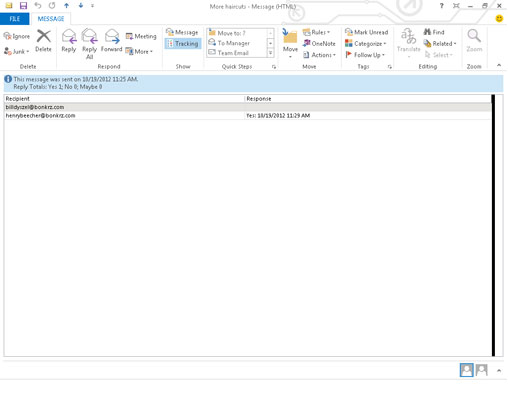
Στο Excel, είναι κρίσιμο να κατανοήσουμε τη διαφορά μεταξύ αναφορών και πινάκων εργαλείων για την αποτελεσματική ανάλυση και οπτικοποίηση δεδομένων.
Ανακαλύψτε πότε να χρησιμοποιήσετε το OneDrive για επιχειρήσεις και πώς μπορείτε να επωφεληθείτε από τον αποθηκευτικό χώρο των 1 TB.
Ο υπολογισμός του αριθμού ημερών μεταξύ δύο ημερομηνιών είναι κρίσιμος στον επιχειρηματικό κόσμο. Μάθετε πώς να χρησιμοποιείτε τις συναρτήσεις DATEDIF και NETWORKDAYS στο Excel για ακριβείς υπολογισμούς.
Ανακαλύψτε πώς να ανανεώσετε γρήγορα τα δεδομένα του συγκεντρωτικού πίνακα στο Excel με τέσσερις αποτελεσματικές μεθόδους.
Μάθετε πώς μπορείτε να χρησιμοποιήσετε μια μακροεντολή Excel για να αποκρύψετε όλα τα ανενεργά φύλλα εργασίας, βελτιώνοντας την οργάνωση του βιβλίου εργασίας σας.
Ανακαλύψτε τις Ιδιότητες πεδίου MS Access για να μειώσετε τα λάθη κατά την εισαγωγή δεδομένων και να διασφαλίσετε την ακριβή καταχώρηση πληροφοριών.
Ανακαλύψτε πώς να χρησιμοποιήσετε το εργαλείο αυτόματης σύνοψης στο Word 2003 για να συνοψίσετε εγγραφές γρήγορα και αποτελεσματικά.
Η συνάρτηση PROB στο Excel επιτρέπει στους χρήστες να υπολογίζουν πιθανότητες με βάση δεδομένα και πιθανότητες σχέσης, ιδανική για στατιστική ανάλυση.
Ανακαλύψτε τι σημαίνουν τα μηνύματα σφάλματος του Solver στο Excel και πώς να τα επιλύσετε, βελτιστοποιώντας τις εργασίες σας αποτελεσματικά.
Η συνάρτηση FREQUENCY στο Excel μετράει τις τιμές σε έναν πίνακα που εμπίπτουν σε ένα εύρος ή bin. Μάθετε πώς να την χρησιμοποιείτε για την κατανομή συχνότητας.





